Ako rýchlo zalomiť text v Tabuľkách Google?
Spoločnosť Google(Google) a jej produkty ovládajú softvérový priemysel na celom svete s miliónmi používateľov z rôznych krajín a kontinentov. Jednou z notoricky známych aplikácií, ktoré používajú milióny ľudí, sú Tabuľky Google(Google Sheets) . Tabuľky Google(Google Sheets) sú aplikácia, ktorá vám efektívne pomáha organizovať údaje vo forme tabuliek a umožňuje vám s údajmi vykonávať rôzne operácie. Takmer(Almost) všetky podniky na svete používajú databázové a tabuľkové systémy. (Management)Dokonca aj školy a vzdelávacie inštitúcie používajú tabuľky na udržiavanie svojich databázových záznamov. Pokiaľ ide o tabuľky, Microsoft Excel a Tabuľky Google(Google Sheets)viesť podnik. Mnoho ľudí má tendenciu používať ho, pretože je bezplatné a môže ukladať vaše tabuľky online na váš Disk Google(Google Drive) . Vďaka tomu je prístupný z akéhokoľvek počítača alebo notebooku, ktorý je pripojený k World Wide Web prostredníctvom. Internet . Ďalšou skvelou vecou na Tabuľkách Google(Google Sheets) je, že ich môžete používať z okna prehliadača na svojom osobnom počítači(Computer) alebo prenosnom(Laptop) počítači .
Pri usporiadaní údajov vo forme tabuliek môžete naraziť na niekoľko problémov. Jedným z takýchto bežných problémov je, že bunka je pre údaje príliš malá alebo sa údaje do bunky úplne nezmestia a pri písaní sa posúvajú vodorovne. Aj keď dosiahne limit veľkosti buniek, bude pokračovať a pokryje blízke bunky. To znamená, že váš text by začínal z ľavej strany vašej bunky a pretekal by do blízkych prázdnych buniek( your text would start from the left side of your cell and would overflow to the nearby blank cells) . Môžete to usúdiť z úryvku nižšie.

Ľudia, ktorí používajú Tabuľky Google na poskytovanie podrobných popisov vo forme textu, by sa s týmto problémom skutočne stretli. Ak ste jedným z nich, potom by som povedal, že ste pristáli na perfektnom mieste. Dovoľte mi, aby som vám ukázal niekoľko spôsobov, ako sa tomu vyhnúť.
Ako sa vyhnúť pretečeniu textu v Tabuľkách Google?(How to avoid text-overflow in Google Sheets?)
Aby ste predišli tomuto problému, váš obsah musí dokonale zapadnúť do šírky bunky. Ak presiahne šírku, musí automaticky začať písať od ďalšieho riadku, ako keby ste stlačili kláves Enter(Enter) . Ale ako to dosiahnuť? Existuje nejaký spôsob? Áno, existuje. Aby ste predišli takýmto problémom, môžete text zalomiť. Máte predstavu o tom, ako zalomiť text v Tabuľkách Google(Google Sheets) ? Presne preto sme tu. Poďme(Come) , pozrime sa bližšie na metódy, ktorými môžete zalomiť text v Tabuľkách Google(Google Sheets) .
Ako zalomiť text v Tabuľkách Google?
1. Stačí otvoriť svoj obľúbený prehliadač a prejsť na Tabuľky Google(Google Sheets) z počítača alebo notebooku. Môžete to urobiť aj zadaním docs.google.com/spreadsheets .
2. Potom môžete otvoriť Novú tabuľku(New Spreadsheet) a začať zadávať svoj obsah.
3. Po napísaní textu do bunky(text on a cell) vyberte bunku, do ktorej ste písali.
4. Po výbere bunky kliknite na ponuku Formát(Format ) na paneli v hornej časti okna Tabuľky Google(Google Sheets) (pod názvom tabuľky).
5. Umiestnite kurzor myši na možnosť s názvom „Zalamovanie textu“(“Text Wrapping”) . Môžete usúdiť, že možnosť Pretečenie(Overflow ) je predvolene vybratá. Kliknutím na možnosť „Zalomiť“(“Wrap” ) zalomíte text v Tabuľkách Google(Google Sheets) .

6. Hneď ako vyberiete možnosť „ Zabaliť(Wrap) “, uvidíte výstup, ako na obrázku nižšie:
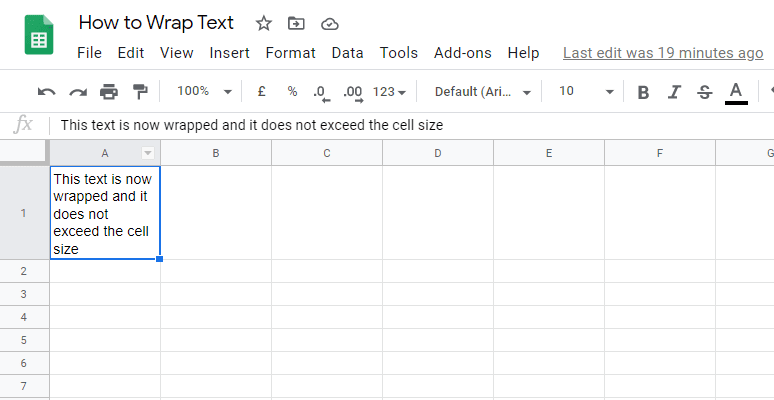
Wrapping Text from the Google Sheets Toolbar
You can also find the shortcut to wrap your text listed in the Google Sheets window’s toolbar. You can click on the Text wrapping icon from the menu and click on the Wrap button from the options.

Wrapping Text Manually in Google Sheets
1. You can also insert line breaks within cells to wrap your cells manually according to your needs. To do that,
2. Vyberte bunku, ktorá obsahuje text, ktorý sa má formátovať (zalomiť)(Select the cell that contains the text to be formatted (wrapped)) . Dvakrát kliknite na túto bunku alebo stlačte F2. Tým by ste sa dostali do režimu úprav, kde môžete upravovať obsah bunky. Umiestnite kurzor na miesto, kde chcete prerušiť čiaru. Stlačte kláves Enter(Enter ) a zároveň podržte kláves ALT(ALT ) (tj stlačte(Press) kombináciu – ALT + Enter ).

3. Prostredníctvom toho môžete pridávať prestávky kdekoľvek chcete. To vám umožní zalomiť text v akomkoľvek formáte, ktorý potrebujete.
Prečítajte si tiež: (Also Read:) Ako otočiť obrázok alebo obrázok v programe Word(How to Rotate a Picture or Image in Word)
Zalomenie textu v aplikácii Tabuľky Google(Wrap Text In Google Sheets App)
Ak na svojom smartfóne so systémom Android alebo iOS používate (Android)aplikáciu Tabuľky Google(Google Sheets) , možno ste zmätení s rozhraním a možno neviete, kde nájsť možnosť zalamovania textu. Nebojte sa, postupujte podľa nasledujúcich krokov na zalomenie textu v Tabuľkách Google(Google Sheets) vo vašom telefóne:
1. Otvorte aplikáciu Tabuľky Google(Google Sheets ) na svojom smartfóne so systémom Android alebo iOS.
2. Otvorte novú alebo existujúcu tabuľku, do ktorej chcete zalomiť text.
3. Jemne poklepte na bunku, ktorej text(cell whose text) chcete zalomiť. Tým sa vyberie konkrétna bunka.
4. Teraz klepnite na možnosť Formát(Format ) na obrazovke aplikácie (zobrazená na snímke obrazovky).

5. Možnosti formátovania nájdete v dvoch častiach – Text a Bunka(Cell) . Prejdite na bunku(Cell )
6. Aby ste našli prepínač Wrap(Wrap ) Toggle , museli by ste sa posunúť trochu nadol . Nezabudnite to povoliť(Make sure to enable it,) a váš text sa v aplikácii Tabuľky Google zalomí.(text would wrap in the Google Sheets application.)
POZNÁMKA:(NOTE: ) Ak potrebujete zabaliť celý obsah tabuľky, teda všetky bunky v tabuľke, môžete použiť funkciu „ Vybrať všetko(Select all) “. Ak to chcete urobiť, kliknite na prázdne políčko medzi hlavičkami A a 1 (zvýraznené na snímke obrazovky nižšie). Kliknutím na toto pole vyberiete celú tabuľku. V opačnom prípade stačí použiť kombináciu Ctrl + A. Potom postupujte podľa vyššie uvedených krokov a celý text v tabuľke sa zdeformuje.
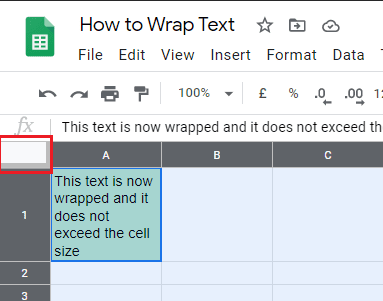
Zistite viac o možnostiach zalomenia textu v Tabuľkách Google(Know more about the options to wrap your text in Google Sheets)
Pretečenie: (Overflow: ) Váš text pretečie do ďalšej prázdnej bunky, ak presiahne šírku vašej aktuálnej bunky.
Zalomiť:(Wrap: ) Ak text presiahne šírku bunky, zalomí sa do ďalších riadkov. To by automaticky zmenilo výšku riadku s ohľadom na priestor potrebný pre text.
Výstrižok:(Clip: ) Zobrazí sa iba text v rámci limitov výšky a šírky bunky. Váš text by bol stále obsiahnutý v bunke, ale zobrazuje sa iba jeho časť, ktorá spadá pod hranice bunky.
Odporúčané:(Recommended:)
- Ako pridať kartu Ľudia do Vyhľadávania Google(How to Add Your People Card on Google Search)
- Odoslať obrázok prostredníctvom e-mailu alebo textovej správy v systéme Android(Send Picture via Email or Text Message on Android)
Dúfam, že teraz môžete rýchlo zalomiť svoj text v Tabuľkách Google. (quickly wrap your text in Google Sheets.)Ak máte nejaké otázky, využite sekciu komentárov. Rád si prečítam vaše návrhy. Tak ich napíšte aj vy do komentárov.
Related posts
Ako zmeniť veľkosť písmen v texte vo Worde a Tabuľkách Google
Ako prečiarknuť text v Dokumentoch Google
Ako vytvoriť zakrivený čiarový graf v Exceli a Tabuľkách Google
4 spôsoby, ako previesť Excel na Tabuľky Google
Tabuľky Google vs Microsoft Excel – Aké sú rozdiely?
Ako stiahnuť Mapy Google pre Windows 11
Ako extrahovať kontakty skupiny WhatsApp (2022)
Ako zobraziť aktuálny dátum a čas v Exceli a Tabuľkách Google
Vytvorte šablónu Tabuliek Google bez predplatného Google Workspace
Ako pridať stránku do Dokumentov Google
Ako otočiť text vo webovej aplikácii Tabuľky Google
Počítajte hodnoty oddelené čiarkami v jednej bunke v Exceli a Tabuľkách Google
Ako prepojiť Tabuľky Google s Excelom
Ako pridať nulu pred číslo v Exceli a Tabuľkách Google
Vymažte históriu vyhľadávania Google a všetko, čo o vás vie!
Zdieľajte svoj kalendár Google s niekým iným
3 spôsoby aktualizácie Obchodu Google Play [Vynútiť aktualizáciu]
Ako opraviť, že sa v Google Meet nenašla žiadna kamera (2022)
Ako nastaviť limit počtu znakov v Exceli a Tabuľkách Google
Ako vytvoriť rozbaľovací zoznam v Exceli a Tabuľkách Google
